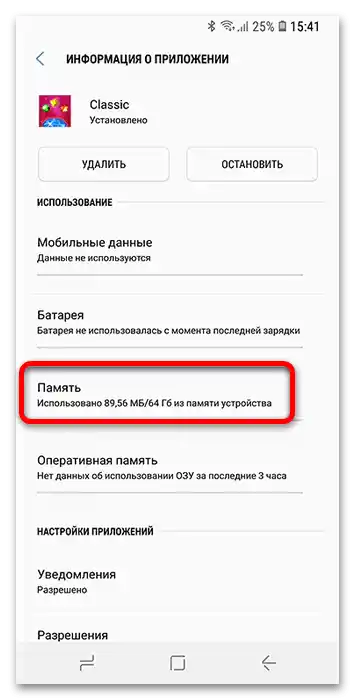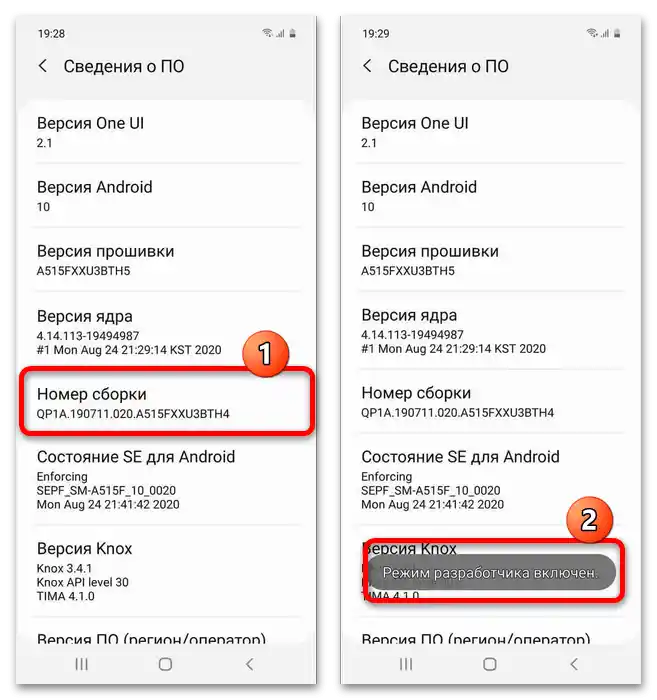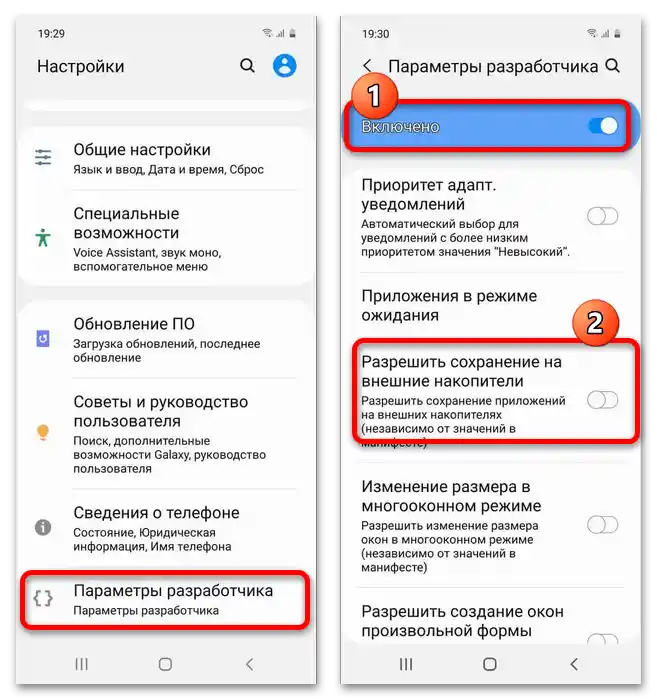Vsebina:
Pomembne informacije
Preden preidemo k opisovanju možnosti shranjevanja, naj opozorimo, da na Samsungu ali katerem koli drugem napravi, ki deluje na Androidu, neposredno prenašanje aplikacij na pomnilniško kartico iz trgovin, kot sta Google Play ali Samsung Galaxy Store, ni mogoče: to so omejitve samega operacijskega sistema. Vendar pa to ne velja za namestitev APK-datotek, pridobljenih iz interneta, o čemer bomo prav tako govorili.
Način 1: Premik aplikacije
Glede na informacije, omenjeno v bloku pomembnih podatkov, je mogoče shraniti aplikacijo na microSD na Samsungu s premikom že nameščene.V aktualni različici programske opreme to poteka na naslednji način:
Pomembno! Da bi se izognili težavam, obvezno naredite varnostno kopijo podatkov premikane aplikacije!
- Odprite "Nastavitve" – "Aplikacije".
- V seznamu aplikacij poiščite tisto, ki jo želite premakniti na SD-kartico, in tapnite nanjo.
- Izberite točko "Shramba".
![Kako prenesti aplikacijo na pomnilniško kartico Samsung-4]()
Tukaj tapnite "Spremeni".
- Izberite "Pomnilniška kartica".
- Pritisnite "Premakni" in počakajte na zaključek postopka.
Pomembno! Po prenosu ni priporočljivo odstranjevati pomnilniške kartice iz telefona, saj to vpliva na delovanje premaknjene aplikacije!
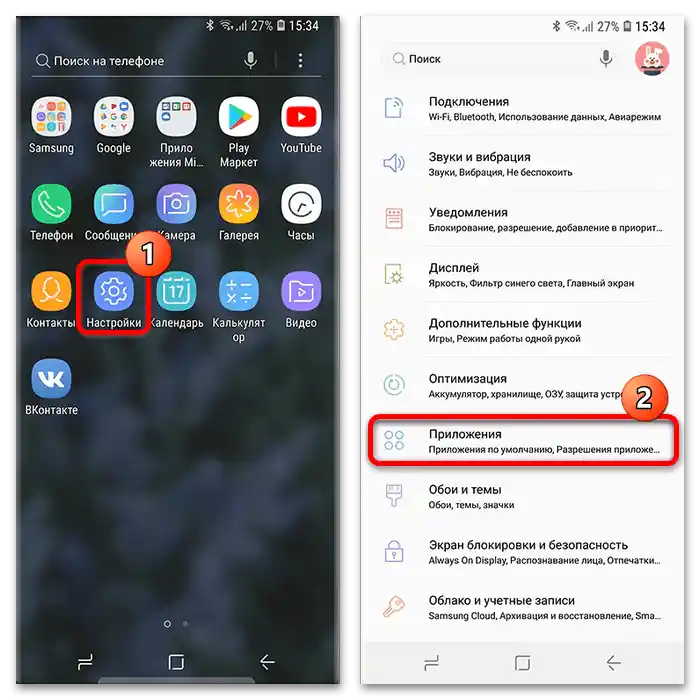
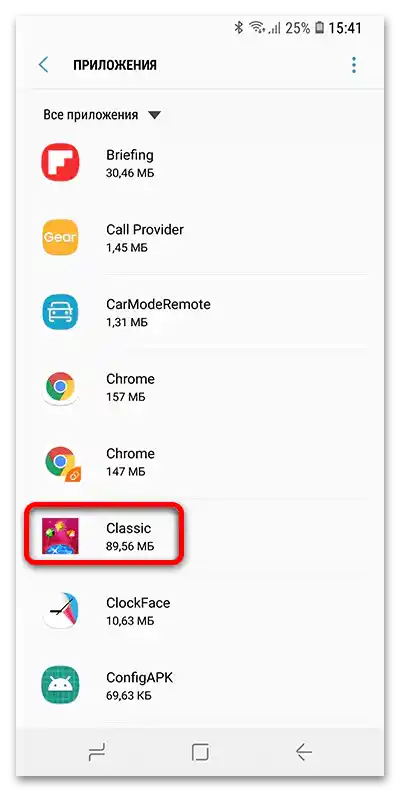
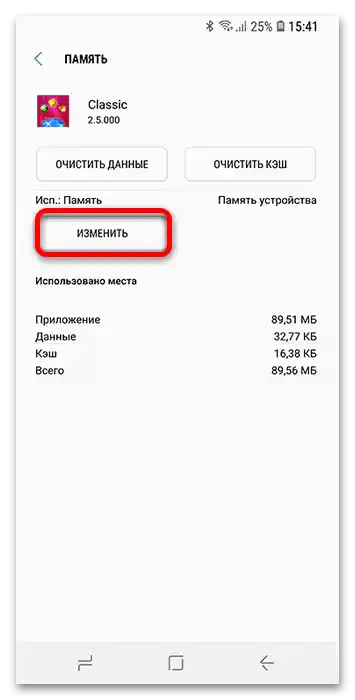
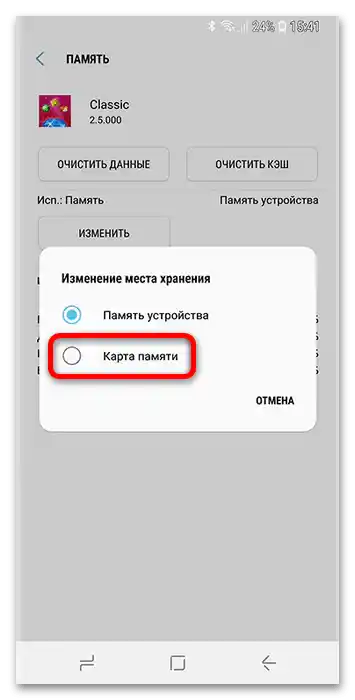
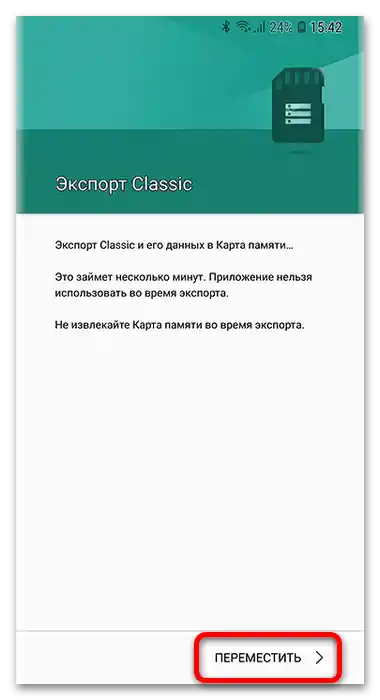
Če na strani aplikacije v nastavitvah ni možnosti prenosa, preidite na razdelek za reševanje težav spodaj.
Način 2: Prenos APK
Značilnosti delovanja Androida ne omogočajo takojšnjega nameščanja programov na mikroSD, vendar lahko vsaj APK-datoteke shranjujete – predvsem preko brskalnika.
Priporočilo. Prenesite namestitvene programe samo iz preverjenih virov, saj v nasprotnem primeru obstaja tveganje za izgubo podatkov zaradi dejanj zlonamernih oseb.
- Ker gre za naprave Samsung, bomo prikazali potrebno nastavitev na primeru sistemskega brskalnika.Zaženite ga, nato tapnite gumb za meni (tri črte na dnu orodne vrstice) in izberite možnost "Nastavitve".
- Pomaknite se po seznamu možnosti do položaja "Spletne strani in prenosi" in tapnite nanj.
- Tukaj aktivirajte možnost "Vprašaj pred prenosom" – zahvaljujoč njej boste lahko izbrali mesto shranjevanja prenesenih podatkov.
- Prav tako se dotaknite možnosti "Mesto shranjevanja datotek" in izberite v njem "Pomnilniška kartica" – zdaj bo privzeto mesto za upravitelja prenosov microSD.
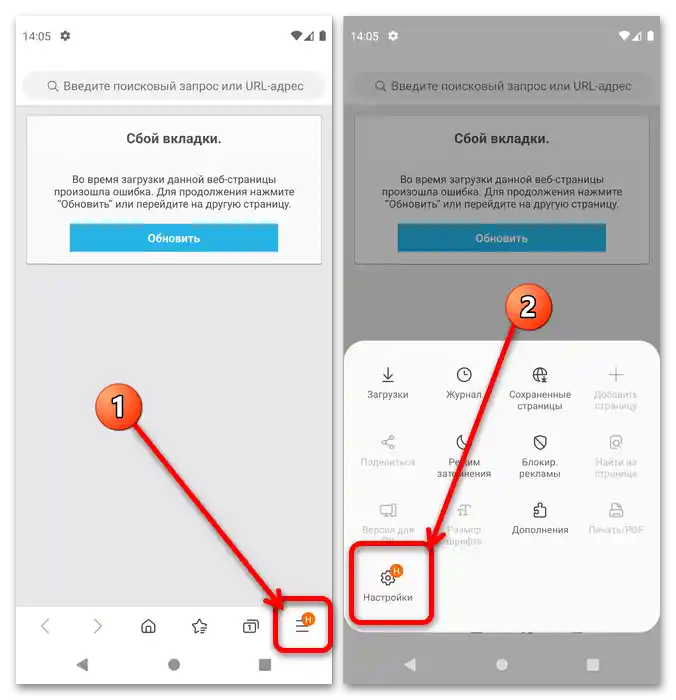

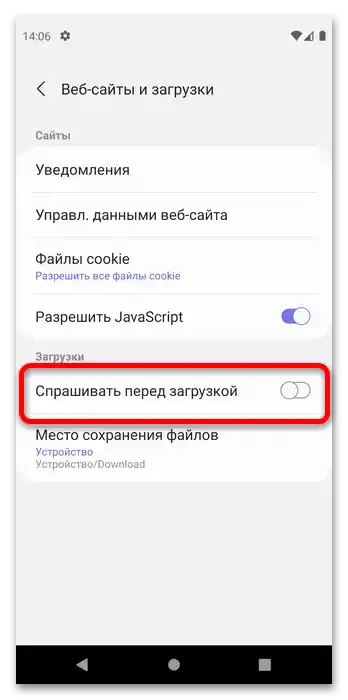
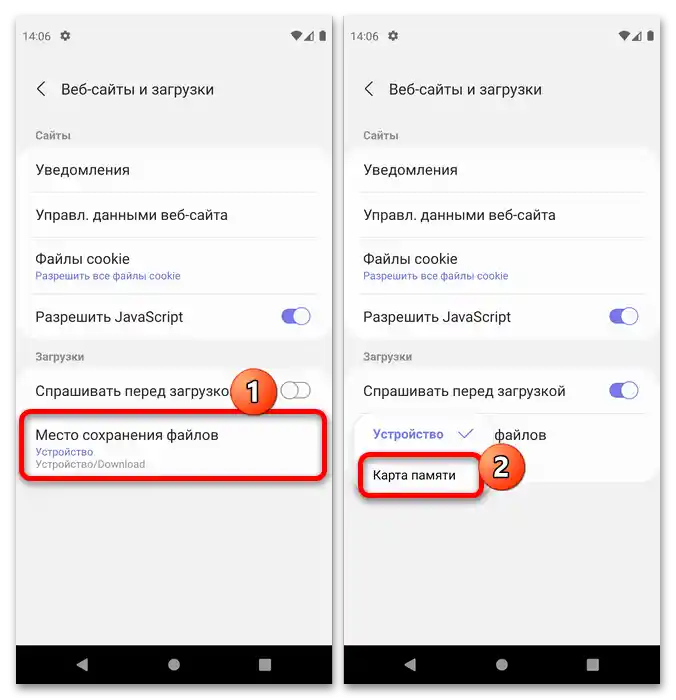
Od tega trenutka naprej bi se morali APK-datoteke, ki jih prenesete na telefon, shranjevati na pomnilniško kartico, od koder jih bo mogoče namestiti, in po potrebi prenesti na zunanji pomnilnik, s pomočjo izvajanja prvega navodila v tem članku.
Reševanje morebitnih težav
Zdaj si oglejmo tipične napake, s katerimi se lahko srečate pri izvajanju zgoraj navedenih metod.
Ni gumbov za prenos v sistemskem upravitelju aplikacij
Najpogostejša težava pri poskusih shranjevanja programa na microSD je pomanjkanje sredstev za prenos. Razlogov za to je več.
- V nekaterih različicah programske opreme Samsung je možnost prenosa programov na pomnilniško kartico privzeto onemogočena, vendar jo lahko aktivirate v nastavitvah za razvijalce. Najprej odprite dostop do teh možnosti, tako da uporabite navodila v povezavi spodaj.
Več: Kako omogočiti način razvijalca na Androidu
![Kako prenesti aplikacijo na spominsko kartico Samsung-16]()
Po teh korakih pojdite v glavni meni nastavitev in pritisnite "Možnosti za razvijalce". Nato jih omogočite, da se odprejo razpoložljive možnosti, pomaknite seznam navzdol do položaja "Dovoli shranjevanje na zunanje naprave" in pritisnite na stikalo zanj.
![Kako prenesti aplikacijo na pomnilniško kartico Samsung-17]()
Zdaj ostane le še, da uporabite Metodo 1.
- Če so dejanja iz prvega koraka pokazala, da možnosti prenosa popolnoma manjkajo, lahko poskusite formatirati pomnilniško kartico kot del notranjega shranjevanja telefona, po čemer se bo prostornina microSD združila z bliskovno pomnilnikom naprave in bo lahko uporabljena za namestitev aplikacij.
Podrobnosti: Preklop spomina pametnega telefona na pomnilniško kartico
- Tretji razlog, zakaj prenos morda ni mogoč, so značilnosti same programske opreme. Dejstvo je, da je večina programske opreme za Android zasnovana za delo prav s pomnilniškimi karticami, medtem ko se mikroSD uporablja le kot shranjevanje podatkov in/ali predpomnilnika. Poleg tega nekaterim programom za popolno delovanje zahteva namestitev prav v notranji pomnilnik (ponavadi gre za rešitve, ki vplivajo na sistem, kot so ekvalizatorji ali upravljalniki root pravic). S tem se ne da nič narediti – edina možnost je iskanje alternative.

Po premiku se program ni več zagnal
Dokaj redko se uporabniki lahko srečajo z neprijetnim problemom: aplikacija se je prenesla, vendar se po tem bodisi sploh ne zažene bodisi prikaže napako. Na splošno to pomeni, da prenos kljub vsemu ni potekal brez težav ali pa je program preprosto slabo testiran in mora biti na notranji pomnilniku. Možnosti ukrepanja so tudi tukaj omejene le na ponovno namestitev in morebitno izgubo uporabniških podatkov, če varnostna kopija ni bila narejena.